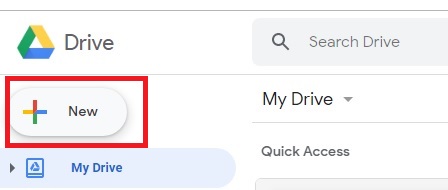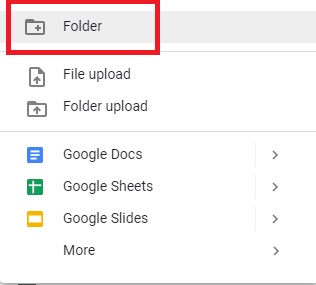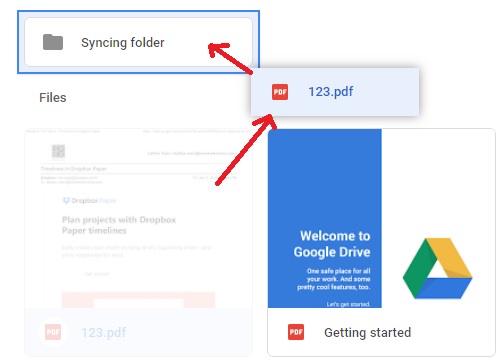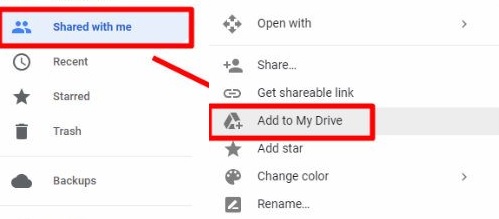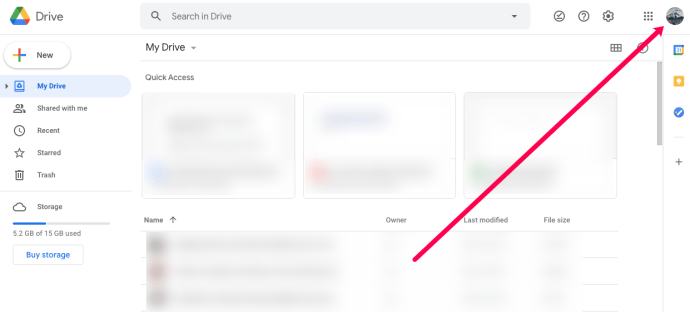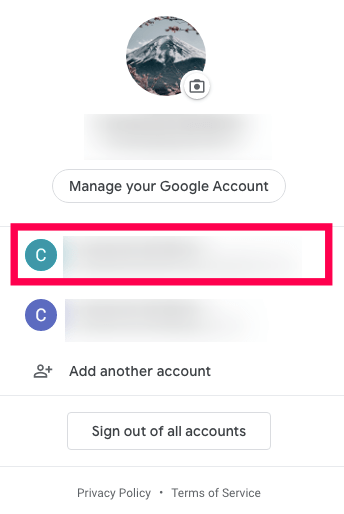گوگل ڈرائیو اکاؤنٹ رکھنے سے آپ کے لیے اپنی فائلوں کو آن لائن اسٹور کرنا، شیئر کرنا اور ان کا نظم کرنا آسان ہوجاتا ہے۔ گوگل کی تمام خصوصیات کی طرح، ایک گوگل صارف کے پاس صرف ایک گوگل ڈرائیو ہو سکتی ہے، یعنی آپ کو نئے اسٹوریج تک رسائی حاصل کرنے کے لیے دوسرا گوگل اکاؤنٹ بنانا ہوگا۔
Google Drive کا مفت درجہ 15 GBs اسٹوریج کے ساتھ آتا ہے۔ Google One میں اپ گریڈ کرتے ہوئے، جو کہ بنیادی طور پر Google کی بامعاوضہ سروس کے درجات ہیں، آپ $1.99/ماہ میں 100 GBs سٹوریج، $2.99/ماہ میں 200 GBs اسٹوریج، اور $4.99/ماہ میں 2 TBs سٹوریج حاصل کر سکتے ہیں۔ لہذا اگر آپ کو صرف مزید اسٹوریج کی ضرورت ہے تو گوگل ون اکاؤنٹ میں اپ گریڈ کرنے پر غور کریں کیونکہ آپ کو جو کچھ ملتا ہے اس کے لیے قیمت بہت مناسب ہے۔
بہت سے لوگوں کے پاس متعدد گوگل اکاؤنٹس ہوتے ہیں - کچھ اکاؤنٹ ذاتی ہوتے ہیں، کچھ کاروبار کے لیے ہوتے ہیں، اور ہو سکتا ہے کہ آپ کسی خاص مشغلے کے لیے اکاؤنٹ قائم کرنا چاہیں۔ لیکن اگر آپ ان اکاؤنٹس کو جوڑنا چاہتے ہیں اور اپنی فائلوں کو ایک ساتھ منظم کرنا چاہتے ہیں تو کیا ہوگا؟
بدقسمتی سے، Google متعدد Google Drive اکاؤنٹس کی مطابقت پذیری کی اجازت نہیں دیتا ہے۔ تاہم، اس مسئلے کے ارد گرد کام کرنے کا ایک طریقہ ہے. یہ مضمون آپ کو اپنی تمام Google Drive فائلوں کو ایک ساتھ منظم کرنے کا طریقہ فراہم کرے گا۔
اپنے انٹرنیٹ اکاؤنٹ کے ذریعے متعدد گوگل ڈرائیو اکاؤنٹس کو سنک کریں۔
آپ دو یا زیادہ گوگل ڈرائیو (مفت درجے) یا گوگل ون (معاوضہ درجے) اکاؤنٹس کو مطابقت پذیر کرنے کے لیے گوگل کی شیئر فیچر کا استعمال کر سکتے ہیں۔ شروع کرنے کے لیے، آپ کو ایک "پرائمری" اکاؤنٹ چننا ہوگا اور اس میں ایک فولڈر کھولنا ہوگا۔
اس کے بعد آپ اپنے تمام دیگر اکاؤنٹس کو اس فولڈر تک رسائی دے سکتے ہیں، جو آپ کے Google Drive کے انتظام کے مرکز کے طور پر کام کرے گا۔
دو یا زیادہ Google Drive اکاؤنٹس کو مطابقت پذیر بنانے کے لیے ان اقدامات پر عمل کریں:
- ایک بنیادی گوگل ڈرائیو اکاؤنٹ منتخب کریں۔
- دوسرے گوگل اکاؤنٹ میں سائن ان کریں (جس سے آپ مطابقت پذیر ہونا چاہتے ہیں) اور گوگل ڈرائیو پر جائیں۔
- پر کلک کریں نئی اسکرین کے اوپری بائیں جانب۔
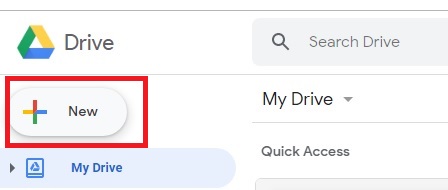
- ڈراپ ڈاؤن مینو ظاہر ہونے پر 'فولڈر' کو منتخب کریں۔
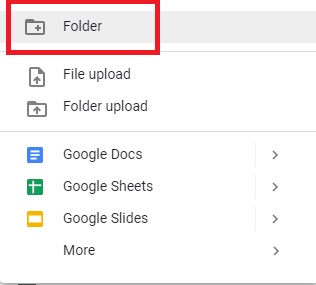
- اس فولڈر کو آپ جو چاہیں نام دیں لیکن یہ اس اکاؤنٹ کے لیے منفرد ہونا چاہیے جو آپ فی الحال استعمال کر رہے ہیں۔ مثال کے طور پر، "فولڈر کی مطابقت پذیری [آپ کا ای میل پتہ]۔"
- ان تمام فائلوں کو ڈریگ اور ڈراپ کریں جنہیں آپ اس فولڈر میں شیئر کرنا چاہتے ہیں۔ اگر آپ کے پاس کچھ فائلیں ہیں جن کو مطابقت پذیری کی ضرورت نہیں ہے، تو آپ کو انہیں یہاں منتقل کرنے کی ضرورت نہیں ہے۔
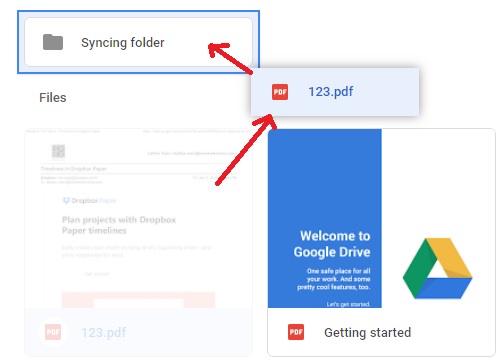
- اس فولڈر پر دائیں کلک کریں اور "شیئر" کو منتخب کریں۔

- اپنے بنیادی گوگل ڈرائیو اکاؤنٹ کا ای میل ایڈریس ٹائپ کریں۔ آپ کو اس فولڈر میں ترتیب دینے، پڑھنے اور لکھنے کی اجازت دینے کی ضرورت ہوگی۔
- 'بھیجیں' کو دبائیں۔
- گوگل آپ کو ایک ای میل بھیجے گا اور اجازتوں کے بارے میں پوچھے گا۔
- دوسرا براؤزر یا نجی براؤزر ونڈو کھولیں۔
- اپنے بنیادی اکاؤنٹ میں لاگ ان کریں۔
- گوگل سے ای میل کھولیں۔
- 'کھولیں' کو منتخب کریں، پھر منتخب کریں۔ میرےساتھ اشتراک کیا فولڈر
- فولڈر پر دائیں کلک کریں۔
- "میری ڈرائیو میں شامل کریں" کو منتخب کریں۔
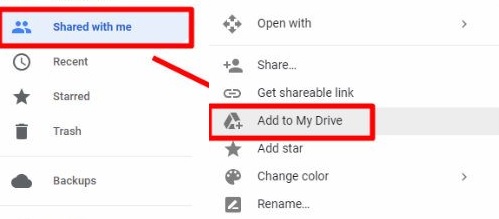

مطابقت پذیر فولڈر اب آپ کے بنیادی اکاؤنٹ پر آپ کی ڈرائیو پر ظاہر ہوگا۔ اس تک رسائی کے لیے گوگل ڈرائیو ہوم پیج کے بائیں جانب "My Drive" کو دبائیں۔
جب آپ ایک فولڈر بناتے ہیں اور اسے پہلی بار شیئر کرتے ہیں، تو آپ اس میں متعدد اکاؤنٹس شامل کر سکتے ہیں۔ مندرجہ بالا عمل کو دہرائیں، اور مرحلہ 8 میں، ان تمام اکاؤنٹس کے ای میل پتے درج کریں جن کے ساتھ آپ فولڈر کے ساتھ مطابقت پذیر ہونا چاہتے ہیں۔ پھر ہر اس اکاؤنٹ کے لیے 8-16 اقدامات کریں جس کے ساتھ آپ فولڈر کو ہم آہنگ کرنا چاہتے ہیں۔
اب آپ کے متعدد Google Drive اکاؤنٹس کو اس فولڈر تک رسائی حاصل ہوگی۔ اس کے بعد آپ جس اکاؤنٹ سے چاہیں فولڈر کے اندر موجود تمام مواد کا نظم کر سکتے ہیں۔ اپنے اشتراک کردہ فولڈرز میں سے کسی تک رسائی کے لیے اپنا بنیادی اکاؤنٹ استعمال کریں۔
گوگل ڈرائیو بیک اپ اور مطابقت پذیری کا استعمال کرتے ہوئے متعدد گوگل ڈرائیو اکاؤنٹس کو ضم کرنا
اگر آپ نے Google Drive Backup and Sync ایپ انسٹال کر رکھی ہے، تو آپ متعدد اکاؤنٹس سے فائلوں کا نظم کرنے کے لیے اسی طرح کا عمل استعمال کر سکتے ہیں۔ ایسا کرنے کے لیے، آپ کو چاہیے:
- بیک اپ اور مطابقت پذیری کھولیں۔
- "مزید" (تین عمودی نقطوں) پر کلک کریں۔
- "ترجیحات" کو منتخب کریں۔
- "ترتیبات" مینو پر جائیں۔
- "اکاؤنٹ منقطع کریں" پر کلک کریں۔
- جب اشارہ کیا جائے تو ٹھیک کو دبائیں۔
- دوسرے Google Drive اکاؤنٹ میں سائن ان کریں (بنیادی اکاؤنٹ نہیں)۔
- وہ فولڈر منتخب کریں جن کا آپ بیک اپ لینا چاہتے ہیں اور اپنے Drive اکاؤنٹ سے مطابقت پذیری کرنا چاہتے ہیں۔
- اگر آپ اپنے کمپیوٹر سے ہر چیز کی مطابقت پذیری کرنا چاہتے ہیں، تو "میری ڈرائیو کو اس کمپیوٹر سے ہم آہنگ کریں" کو چیک کریں۔ اگر آپ کوئی خاص فولڈر چاہتے ہیں تو اسے انفرادی طور پر چیک کریں۔
- "اگلا" کو دبائیں۔
- آپ کے ڈیسک ٹاپ پر موجود گوگل ڈرائیو فولڈر سے نئی فائلوں اور فولڈرز کو لنک کرنے کے لیے "جاری رکھیں" کو منتخب کریں۔
یہ آپ کے ڈیسک ٹاپ پر پرانی اور نئی فائلوں کے ساتھ ایک بڑا گوگل ڈرائیو فولڈر بنا دے گا۔ تاہم، چونکہ آپ نے اپنا مرکزی اکاؤنٹ منقطع کر دیا ہے، اس لیے آپ اس نئے فولڈر سے فائلیں شامل یا ہٹا نہیں سکیں گے۔
لہذا، آلات کو مطابقت پذیر کرنے کے بجائے، یہ صرف ایک بڑے ڈرائیو فولڈر میں ہر چیز کو ضم کر دے گا۔ اس کے بعد آپ اسے اپنے ڈیسک ٹاپ سے منظم کر سکتے ہیں۔
ڈرائیو اکاؤنٹس کے درمیان سوئچنگ
خوش قسمتی سے، گوگل ویب براؤزر پر اکاؤنٹس کے درمیان سوئچ کرنا آسان بناتا ہے۔ اگر، کسی وجہ سے اوپر دی گئی ہدایات آپ کے لیے کام نہیں کرتی ہیں، تو ہم آپ کو دکھائیں گے کہ Chrome پر اپنے اکاؤنٹس کے درمیان تیزی سے کیسے سوئچ کریں۔
کروم پر اکاؤنٹس کو تبدیل کرنے کا طریقہ یہاں ہے:
- کروم کھولیں اور گوگل ڈرائیو دیکھیں۔
- اوپری دائیں کونے میں پروفائل آئیکن پر کلک کریں۔
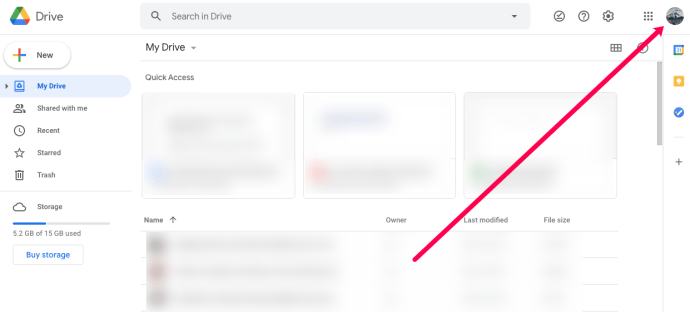
- فہرست سے اپنے Gmail اکاؤنٹس میں سے ایک کو منتخب کریں۔
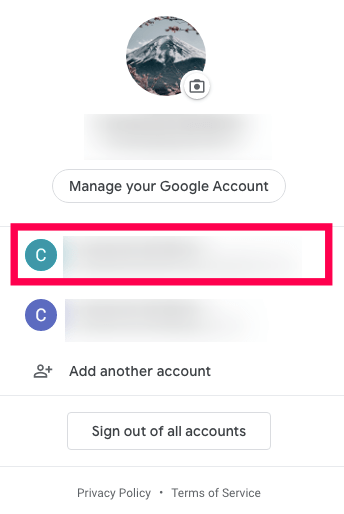
- دوسرے گوگل ڈرائیو اکاؤنٹ کے ساتھ ایک نیا ٹیب کھل جائے گا۔
اگر آپ کو اپنے دوسرے گوگل ڈرائیو اکاؤنٹ میں سائن ان کرنے کی ضرورت ہے تو صرف 'ایک اور اکاؤنٹ شامل کریں' کے اختیار پر کلک کریں اور سائن ان کریں۔
اب، اکاؤنٹس کے درمیان دستاویزات کا اشتراک کرنا آسان ہے۔ بس فائل کو کھولیں اور 'شیئر' آئیکن پر کلک کریں۔ گوگل ڈرائیو اکاؤنٹ سے منسلک ای میل ایڈریس درج کریں اور 'بھیجیں' پر کلک کریں پھر، دوسرے گوگل ڈرائیو اکاؤنٹ کے لیے ٹیب پر کلک کریں اور دستاویز آپ کے مشترکہ دستاویزات کے فولڈر میں ظاہر ہوگی۔
اکثر پوچھے گئے سوالات
میں اپنی تمام فائلوں کو ایک ڈرائیو اکاؤنٹ سے دوسرے میں کیسے منتقل کروں؟
اگر آپ تمام فائلوں کو ایک اکاؤنٹ سے دوسرے اکاؤنٹ میں منتقل کرنا چاہتے ہیں، تو آپ کر سکتے ہیں۔ سب سے آسان طریقہ یہ ہے کہ آپ اپنی تمام فائلوں کو شیئر کریں۔ ایک پر کلک کریں پھر تمام فائلوں کو منتخب کرنے کے لیے Ctrl+A یا Cmd+A کی بورڈ شارٹ کٹ استعمال کریں۔ پھر، دائیں کلک کریں اور ڈراپ ڈاؤن مینو سے 'شیئر' کو منتخب کریں۔ تمام فائلوں کو ایک وقت میں اپنے دوسرے Google Drive اکاؤنٹ میں شیئر کریں۔
جب تک فیچر نہ آجائے، اس مسئلے پر کام کریں۔
ایک سے زیادہ اکاؤنٹس کی مطابقت پذیری کے لیے آپ جو قریب ترین حاصل کر سکتے ہیں وہ فولڈر کا اشتراک ہے۔ یہ بالکل ایسا نہیں ہے جیسا کہ اکاؤنٹس کو مکمل طور پر مطابقت پذیر یا ضم کرنا، لیکن یہ آپ کو مختلف اکاؤنٹس سے فائلوں کو ایک جگہ پر منظم کرنے میں مدد دے گا۔
دوسرا طریقہ تمام فائلوں کو ایک جگہ جمع کرنے میں آپ کی مدد کر سکتا ہے، لیکن آپ اسے صرف اپنے کمپیوٹر سے ہی منیج کر سکیں گے۔ جب تک کہ Google Drive باضابطہ طور پر صارفین کو متعدد Google Drive اکاؤنٹس کو مطابقت پذیر کرنے کی اجازت نہیں دیتا، یہ کام ایک ہی قسم کا نتیجہ حاصل کرنے کے لیے بہترین آپشن ہیں۔ اگر آپ مزید اسٹوریج کی جگہ تلاش کر رہے ہیں، تو Google Drive اکاؤنٹ کو "Google One" اکاؤنٹ میں اپ گریڈ کرنے پر غور کریں کیونکہ آپ کو پیسے کے لیے کافی ذخیرہ کرنے کی جگہ ملتی ہے، جو 100 GB کی اسٹوریج کے لیے $1.99/ماہ سے شروع ہوتی ہے۔ Google One پلان کے اختیارات دیکھنے کے لیے، drive.google.com پر اپنے Google Drive اکاؤنٹ میں لاگ ان کریں پھر کلاک آن کریں۔ اسٹوریج خریدیں۔ بائیں ہاتھ کے پینل میں۔

اگر آپ کو یہ مضمون کارآمد معلوم ہوتا ہے تو، آپ کو دوسرے TechJunkie مضامین بھی پسند آسکتے ہیں، بشمول اپنی ہارڈ ڈرائیو کو گوگل ڈرائیو پر خودکار طریقے سے بیک اپ کیسے کریں اور گوگل ڈرائیو فائلز کو نئے اکاؤنٹ میں کیسے منتقل کریں۔
ہمیں دو Google Drive اکاؤنٹس کو ہم آہنگ کرنے کے اپنے تجربے کے بارے میں بتائیں۔ کیا عمل نے وہی کیا جس کی آپ کی توقع تھی؟ کیا آپ کے پاس دو گوگل ڈرائیو اکاؤنٹس کو مطابقت پذیر بنانے کے لیے کوئی ٹپس یا ٹرکس ہیں؟ اگر ایسا ہے تو، براہ کرم ذیل میں تبصرے میں اس کے بارے میں ہمیں بتائیں!